Publicité
Quelle est votre application de caméra Android préférée? Peut-être êtes-vous un fan de la caméra stock, ou peut-être vous migré vers la nouvelle caméra Google Appareil photo Google: la vision officielle d'une application d'appareil photo AndroidAujourd'hui, j'aimerais vous parler d'une application d'appareil photo qui ne fait pas grand-chose - de par sa conception. Vous devriez quand même l'essayer, car il vient directement de Google. Lire la suite lors de la mise à niveau vers Android 5.0 Lollipop (ou l'utiliser sur un appareil plus ancien Comment obtenir l'application Google Camera mise à jour sur les appareils Android Jelly BeanPour ceux qui ont des gadgets plus anciens, j'apporte une excellente nouvelle: vous pouvez installer Google Camera sur n'importe quel appareil Jelly Bean. Cela ne nécessite que quelques étapes spéciales supplémentaires. Lire la suite ).
Vous pouvez même utiliser Instagram ou Snapchat 7 raisons pour lesquelles Snapchat est le réseau social préféré des adolescents Le dernier engouement parmi les adultes du futur est le service secret de partage de photos Snapchat. Pourquoi l'aiment-ils ? Lire la suite comme application principale de l'appareil photo.
Mais votre appareil photo Android fait-il vraiment tout ce que vous voulez? Offre-t-il une interface utilisateur rapide, comprend-il des outils d'édition complets, des filtres intégrés, un stockage dans le cloud, un partage et plus de dix modes, dont le basculement et le selfie ?
Nous sommes prêts à parier que la réponse est non, à moins que vous n'utilisiez déjà un Camera360 Ultime-Appareil Android compatible (2.3 Gingerbread et plus). J'ai passé un bon bout de temps à utiliser cette application et j'ai trouvé 5 excellentes façons de créer des photos impressionnantes et époustouflantes avec une facilité absolue.
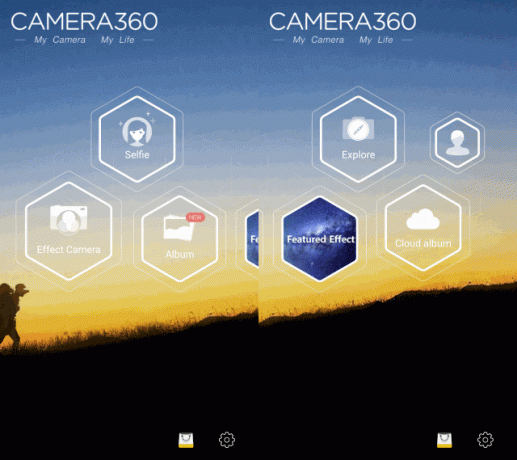
Prenez des selfies faciles
Êtes-vous un accro du selfie? L'interface de Camera360 Ultimate propose deux options principales, Effect Camera et Selfie, vous permettant de vous lancer facilement dans un mode dédié. À partir de là, tout ce que vous avez à faire est de tenir l'appareil photo, de faire la moue et d'appuyer sur le bouton jaune pour capturer l'image.
Mais il y a plus.
Comme pour tous les modes de l'appareil photo, le coin inférieur droit de l'écran masque d'autres options, qui peuvent être appliquées avant ou après la capture de la photo. Appuyez sur la collection de cinq disques colorés pour ouvrir les filtres, spécialement sélectionnés pour prendre des selfies. Des options telles que Brillant, Clair, Profond, etc., peuvent être appliquées, faisant passer votre autoportrait de moyen à exceptionnel en un seul clic.
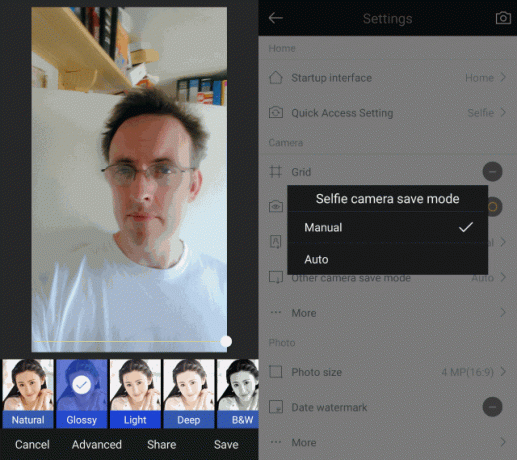
Camera360 Ultimate dispose de certains paramètres - disponibles via le menu en haut à droite de tous les modes de l'appareil photo - que vous devez activer pour vous aider à prendre des selfies. Dans Paramètres > Paramètres avancés aller au Caméra rubrique pour activer Auto sous Mode d'enregistrement de la caméra selfie pour gagner du temps et éviter de perdre les selfies dont vous êtes satisfait. Appuyez également sur Suite pour régler le Fonction de touche de volume à Capturer, à moins que vous ne prévoyiez d'utiliser beaucoup la fonction de zoom.
Comme pour tous les clichés, vos selfies seront enregistrés dans l'album Camera360 Ultimate, disponible sur l'écran principal de l'application.
Ajouter de l'emphase avec Tilt Shift
Il est loin le temps où vous aviez besoin d'Adobe Photoshop ou d'autres outils de traitement d'image pour créer un effet de basculement Comment créer vos propres scènes d'inclinaison dans Photoshop Lire la suite . Depuis que l'effet a gagné en popularité, la possibilité de faire en sorte que les scènes ressemblent à des caractéristiques d'un village modèle a été inclus dans une variété d'applications 5 façons d'incliner vos photos pour des maquettes de modèle Lire la suite comme préréglage.
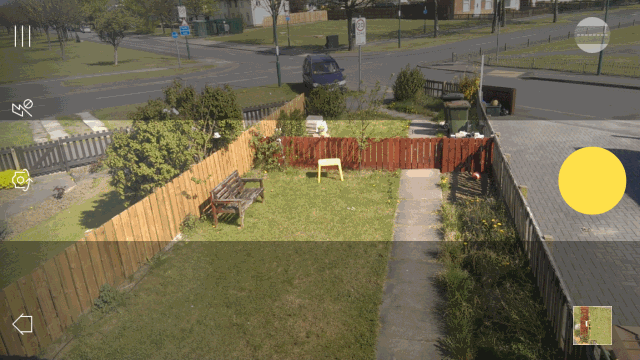
Camera360 Ultimate n'est pas différent, et en tant qu'utilisateur du tilt shift pour la première fois, j'ai également appris une ou deux choses à ce sujet. Dans cette application, l'inclinaison est l'un des modes de caméra supplémentaires, qui doit être ouvert via Explorer. À partir de là, faites défiler vers la droite, puis appuyez sur l'icône de l'appareil photo sur le Déplacement d'inclinaison possibilité de l'utiliser.
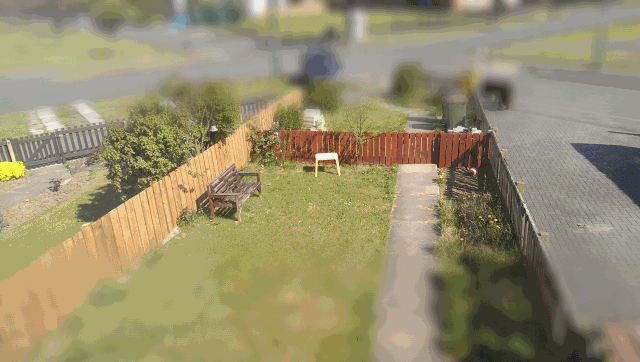
L'écran vous demandera de déplacer votre doigt vers la gauche et la droite pour repositionner la mise au point sur le mode Tilt Shift. Fondamentalement, plus le champ est serré, meilleurs sont les résultats, mais vous devez vous assurer qu'il n'y a rien au premier plan; de même, le sujet ne doit pas être trop éloigné.
Il est très facile de se tromper sur une photo avec basculement, alors gardez le premier plan à l'abri de toute distraction et restez à moins de 50 pieds de ce que vous photographiez.
Photos et vidéos chronométrées
Prendre des photos et capturer des vidéos dans lesquelles vous aimeriez être peut être délicat, sauf si vous optez pour des selfies. L'alternative est une minuterie, mais malheureusement, toutes les applications d'appareil photo n'offrent pas de fonction photo chronométrée, et moins d'entre elles activent une option chronométrée pour l'enregistrement de vidéos.
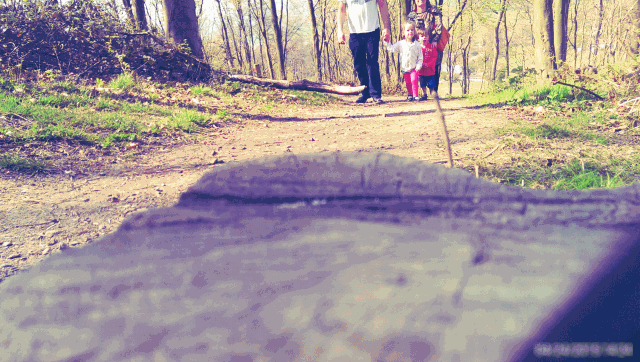
La minuterie peut être activée dans tous les modes de l'appareil photo, ce qui vous permet de placer l'appareil photo dans un endroit sûr et plat, appuyez sur le bouton de la minuterie dans l'appareil photo menu (des délais de 3, 5 et 10 secondes sont possibles si l'option est activée) et positionnez-vous avant que la photo ne soit prise ou la vidéo enregistré.
Créez des résultats impressionnants de style Instagram
Alors que le secret du succès continu d'Instagram réside dans sa communauté d'utilisateurs passionnés, il n'y aurait pas de communauté sans les filtres. Cependant, il n'en offre pas autant, n'est-ce pas? Camera360 Ultimate, en revanche, le fait, avec plus de 200 effets proposés.
Pour vous préparer à prendre et à télécharger des photos sur Instagram, ouvrez le menu de l'écran Effect Camera et activez Carré. Cela vous permet de capturer l'image que vous voulez sans recadrer plus tard. Vous remarquerez qu'en plus des filtres habituels dans le coin inférieur droit, la caméra à effets a également un ensemble plus détaillé d'options qui peuvent être activées en faisant glisser votre doigt du bord de la filtrer.
Pendant ce temps, les filtres peuvent être parcourus en faisant glisser votre doigt vers le haut ou vers le bas sur le viseur/aperçu. Jetez un œil aux clichés ci-dessous pour avoir une idée des types de photos que vous pouvez créer avec ces filtres.

Et n'oubliez pas qu'une fois que vous avez appliqué votre filtre, vous pouvez le télécharger sur Instagram (en supposant que vous l'ayez installé !) à l'aide de l'outil de partage Android.
Pour de meilleurs résultats, n'ajoutez pas de deuxième filtre dans Instagram. Si vous avez pris des photos sans recadrage et en utilisant la caméra à effets, ne vous inquiétez pas. Vous pouvez éditer et modifier en ouvrant la galerie, en sélectionnant la photo que vous souhaitez utiliser et en appuyant sur le Éditer option.
Créer des photos avec du son
Nous associons généralement le son aux images en mouvement (également appelées vidéos, juste au cas où vous seriez toujours distrait par le sous-titre), mais Camera360 Ultimate propose un mode très utile, Audio Camera, qui capture une photo standard avec n'importe quel son que le sujet est fabrication.
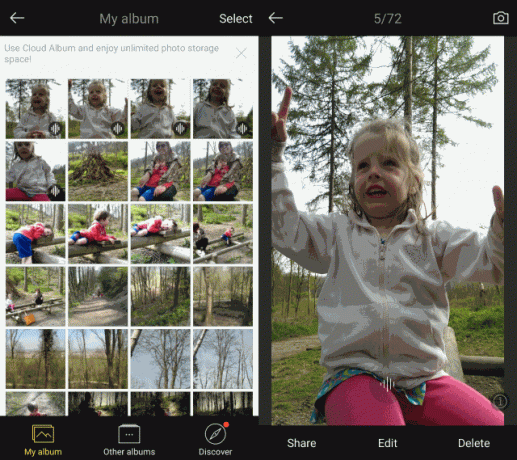
Malheureusement, le partage de ces clichés n'est pas vraiment une option, nous vous suggérons donc d'utiliser cette fonctionnalité uniquement si vous êtes en mesure de partager les résultats avec des amis via la télévision ou un moniteur, soit en utilisant mise en miroir via Google Chromecast Google Chromecast vs. Clé Android TV - Lequel devriez-vous acheter ?Quelle est exactement la différence entre un Google Chromecast et une clé Android Mini PC générique ? Lire la suite ou par connecter votre téléphone à un écran HDMI Comment connecter un téléphone Android à un téléviseur: 7 méthodes qui fonctionnent (pas seulement HDMI)Vous voulez connecter votre téléphone Android à un téléviseur? Voici plusieurs solutions pour le faire, ainsi que les avantages et les inconvénients de chacune. Lire la suite .
Camera360 Ultimate est probablement la meilleure application de caméra tierce du moment. Bien qu'il puisse être légèrement frustrant d'avoir à ouvrir certaines caméras via un sous-menu plutôt que d'y accéder automatiquement, la richesse des options proposées en fait une application que vous devriez certainement ajouter en haut de votre liste de Appareils photo Android.
Quelles sont vos astuces de caméra préférées ?
Avez-vous une application de caméra préférée? Avons-nous raté une astuce dans Camera360 Ultimate? Dites le nous dans les commentaires.
Christian Cawley est rédacteur en chef adjoint de Security, Linux, DIY, Programming et Tech Explained. Il produit également The Really Useful Podcast et possède une vaste expérience dans le support informatique et logiciel. Contributeur au magazine Linux Format, Christian est un bricoleur de Raspberry Pi, un amateur de Lego et un fan de jeux rétro.


